电脑屏幕的显示设置是用户与计算机交互过程中的重要一环,它直接影响到用户的视觉体验和工作效率,以下是一些关于电脑屏幕显示设置的方法:
1、调整屏幕分辨率
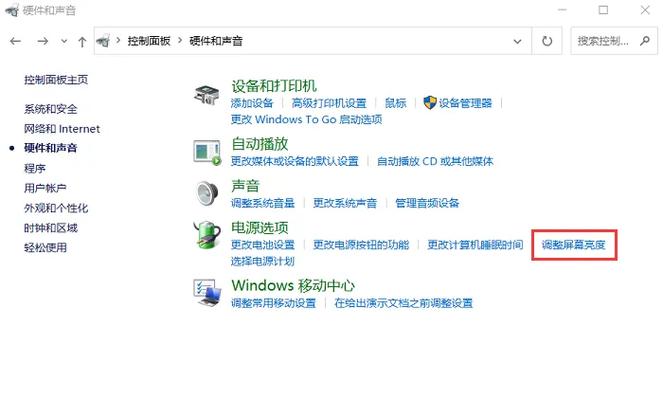
选择推荐分辨率:在Windows系统中,可以通过“设置”>“系统”>“显示”来访问显示设置,通常建议使用显示器的本机分辨率,这是系统提供的最高分辨率,如果选择较低的分辨率,可能会导致图像模糊。
修改分辨率设置:在显示设置中,可以找到“缩放和布局”部分,通过选择一个合适的选项来调整屏幕分辨率,标记为“(推荐)”的选项通常是最佳选择。
2、调整屏幕方向
更改显示方向:在Windows系统中,可以通过按下“Windows徽标键+P”组合键快速切换显示模式,包括仅在电脑屏幕、扩展、仅第二个屏幕等模式。
旋转实际屏幕:如果需要将屏幕内容纵向显示,可以在“显示设置”中选择纵向模式,并相应地旋转物理显示器以匹配新的布局。
3、调节亮度对比度
降低亮度和对比度:为了减少眼睛疲劳,可以适当降低外置显示器的亮度和对比度至40%~50%左右,对于笔记本电脑,可以通过Fn组合键调节屏幕亮度。
使用护眼模式:许多现代显示器支持夜间模式或护眼模式,可以减少蓝光的发射,减轻眼睛疲劳。
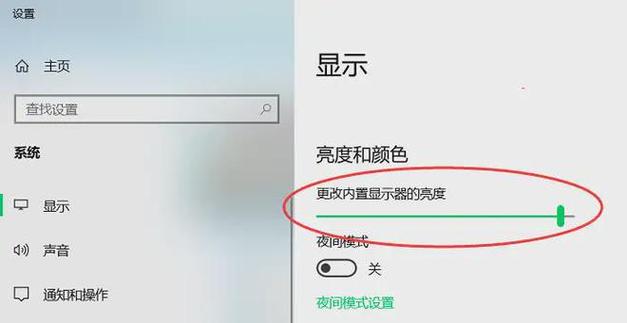
4、进行色彩校准
使用内置工具:Windows系统提供了内置的颜色校准工具,可以帮助用户调整亮度、对比度和色彩平衡,以达到更准确的色彩显示。
专业校色仪:对于专业的图形工作者,可能需要使用硬件校色仪来进行更精确的色彩校准。
5、调整文本大小
缩放文本和项目:在“设置”>“系统”>“显示”中的“缩放和布局”部分,可以选择不同的缩放比例来调整文本和应用的大小,这对于那些觉得文字太小的用户特别有用。
6、配置多显示器
排列显示器:如果使用多个显示器,可以在显示设置中拖动显示器图标,以模拟其在物理空间中的相对位置,这有助于在使用多显示器时获得更好的视觉体验。
7、优化浏览器设置
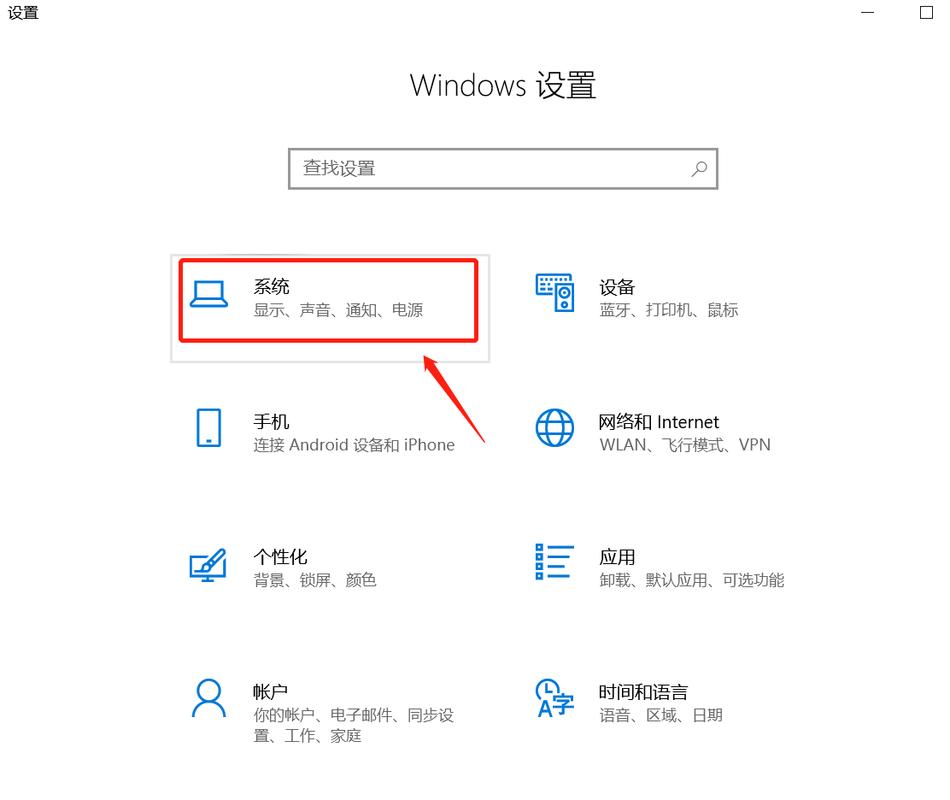
调整网页字体和缩放比例:在浏览器设置中,可以调整字体大小、网页缩放比例以及使用深色模式,这些都有助于改善阅读体验并减少眼睛疲劳。
通过上述方法,用户可以根据自己的需求和偏好来调整电脑屏幕的显示设置,从而获得更舒适和高效的使用体验,无论是调整分辨率、方向、亮度对比度,还是进行色彩校准和文本大小调整,都是确保屏幕显示效果符合个人需求的重要步骤。









评论列表 (0)